מאגר ידע ג'ומלה
כיצד מעבירים אתר ג'ומלה בשרת CPANEL?
מדריך זה של Jetla אחסון אתרים יסביר צעד אחד צעד את אופן העברת אתר ג'ומלה בשרת אחסון cPanel.
חלק ראשון - הכנת קבצי גיבוי לאתר (במידה ויש לכם כבר קבצי גיבוי של האתר, אפשר לדלג ישירות לחלק שני).
על מנת להעביר אתר ג'ומלה בשרת cPanel, יש לכלול בהעברה את קבצי האתר ואת בסיס הנתונים שלו.
אפשרות א' – באמצעות File Backups – Jetbackup
במערכת אחסון האתר Cpanel, נלחץ על File Backups שבתוך JetBackup:
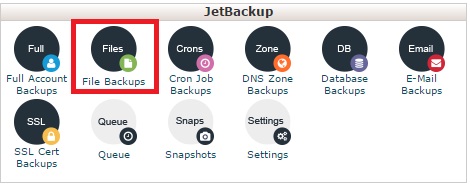
יוצג דף המרכז את כלל הגיבויים האוטומטיים שהתבצעו באמצעות JetBackup. נלחץ על הקישור File Manager בשורת התאריך ממנו נרצה להוריד את גיבוי קבצי האתר:
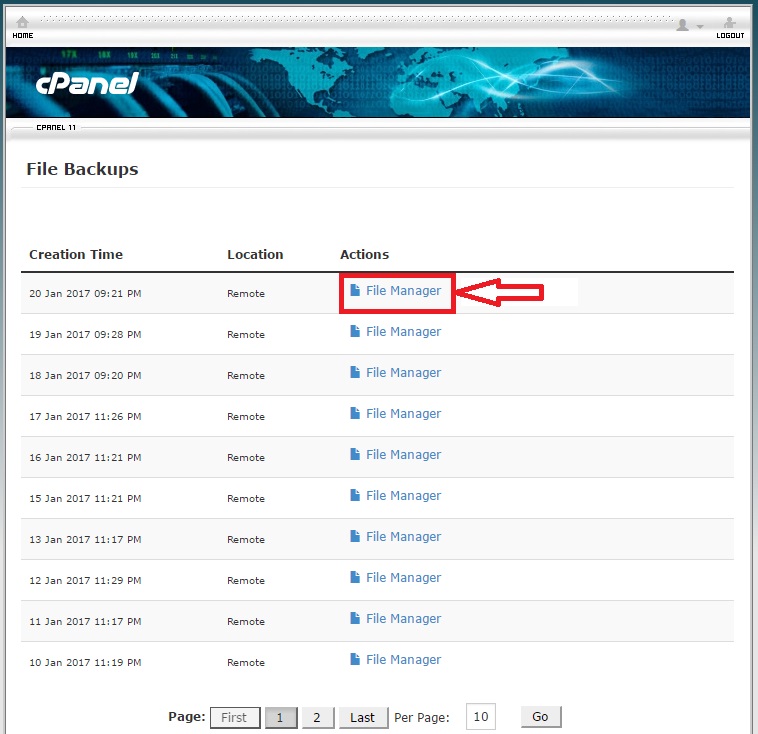
נגלול עד לתיקייה public_html ונלחץ עליה:
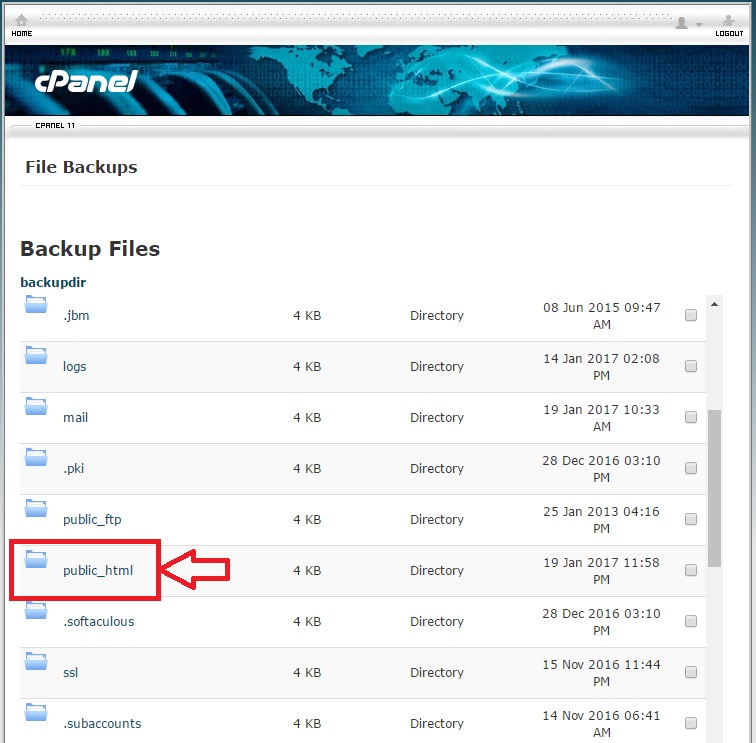
נקבל את כל התיקיות והקבצים שנמצאים בתיקיית השורש של האתר. משמאל לשורת הכותרות, נסמן V בתיבה על מנת לבחור את כל הקבצים בתיקיית השורש ולאחר מכן נלחץ בתחתית על כפתור Download Selected Files:
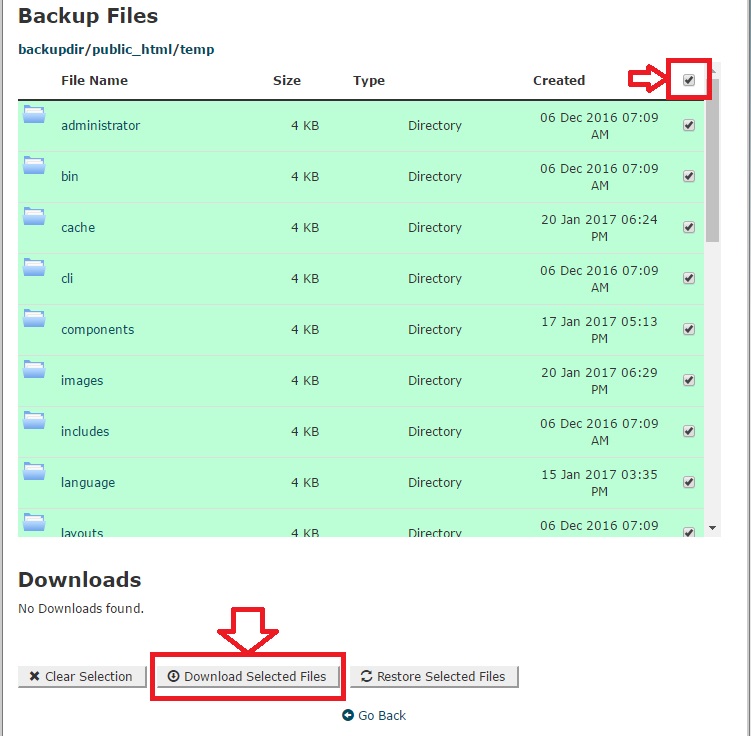
המערכת תתחיל לייצר קובץ ZIP להורדה למחשב:

בסיום התהליך נקבל קישור – לחיצה עליו תאפשר הורדת הקובץ למחשב:

אפשרות ב' – באמצעות מנהל הקבצים של האתר (או במידה ותאריך הגיבוי האחרון אינו כולל את השינויים האחרונים שבוצעו באתר):
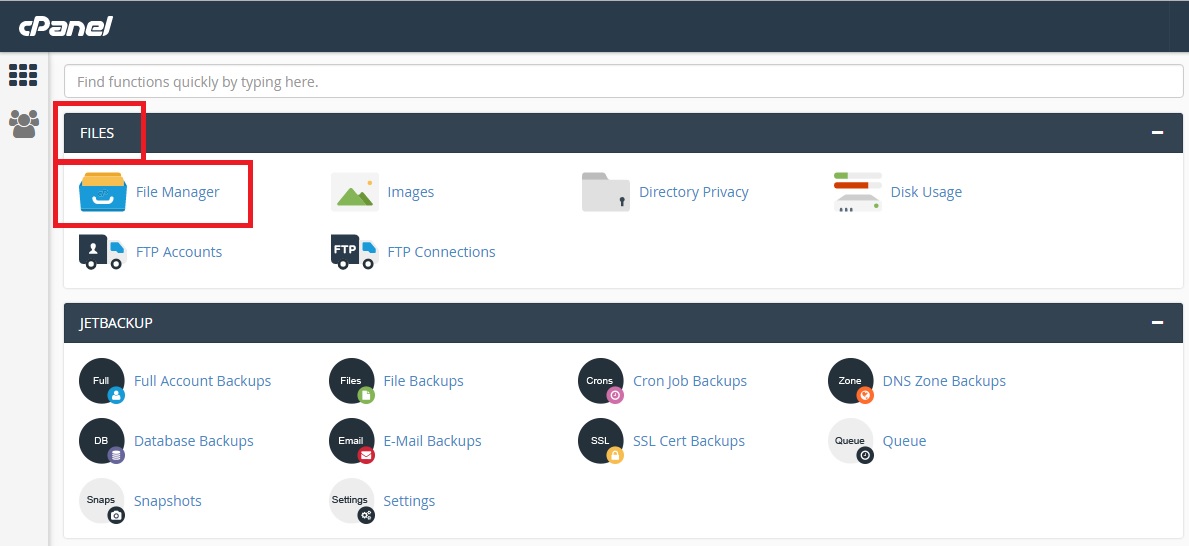
ניכנס לתיקיית public_html נקבל:
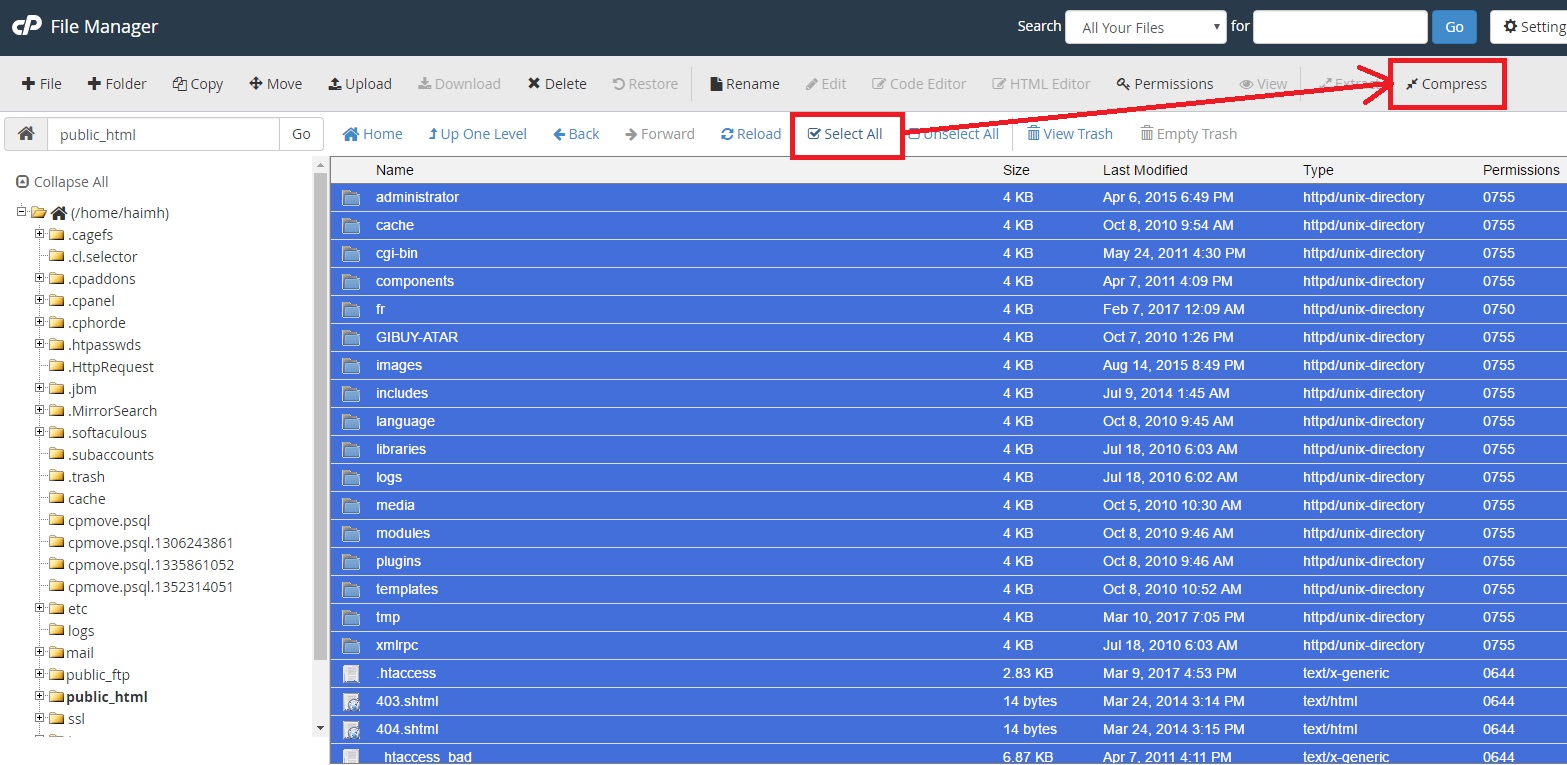
על פי רוב, ימצאו קבצי אתר ג'ומלה בתוך תיקיית public_html. בעלי אתרים שאתרי הג'ומלה שלהם נמצאים בתיקייה מחוץ ל- public_html, או בתוך תיקיית מישנה, מתבקשים להגיע לקבצי אתר הג'ומלה שלהם באמצעות פתיחת התיקייה הרלוונטית.
- בשלב זה נסמן את כל קבצי האתר באמצעות הקשה על Select all ולאחר מכן על אייקון Compress.
- תיפתח חלונית בה נסמן את כפתור הרדיו: Zip Archive. שם ברירת המחדל של קובץ ה- ZIP יהיה שם התיקייה הראשונה שהינה administrator. ניתן להגדיר שם אחר לתקייה, אך אין חובה.
- נלחץ על כפתור Compress Files ונמתין שהמערכת תאגד ותכווץ את כל קבצי האתר.
- בסיום תהליך זה נקבל מסך אישור.
- נלחץ על כפתור Close לסגירת החלונית.
- כעת יש לרענן את תצוגת קבצי האתר בכדי שנוכל לראות את קובץ ה- ZIP שיצרנו. לשם כך נקיש על Reload.
- נמצא את קובץ ה- ZIP שיצרנו. נלחץ עליו על מנת לסמנו ולאחר מכן נוריד אותו למחשב באמצעות אייקון Download.
- לאחר הורדת קובץ ה- ZIP למחשב, אין לנו יותר צורך בו בשרת ולכן אנו יכולים למחוק אותו.
בשלב הבא, נוריד גיבוי של בסיס הנתונים של אתר הג'ומלה שלנו. קיימות 2 דרכים להורדת בסיס הנתונים של האתר:
1. באמצעות Jetbackup – Database Backups
2. באמצעות phpMyAdmin.
באמצעות Jetbackups – Database Backups:
נקיש על אייקון Database Backups ברובריקת Jetbackup:
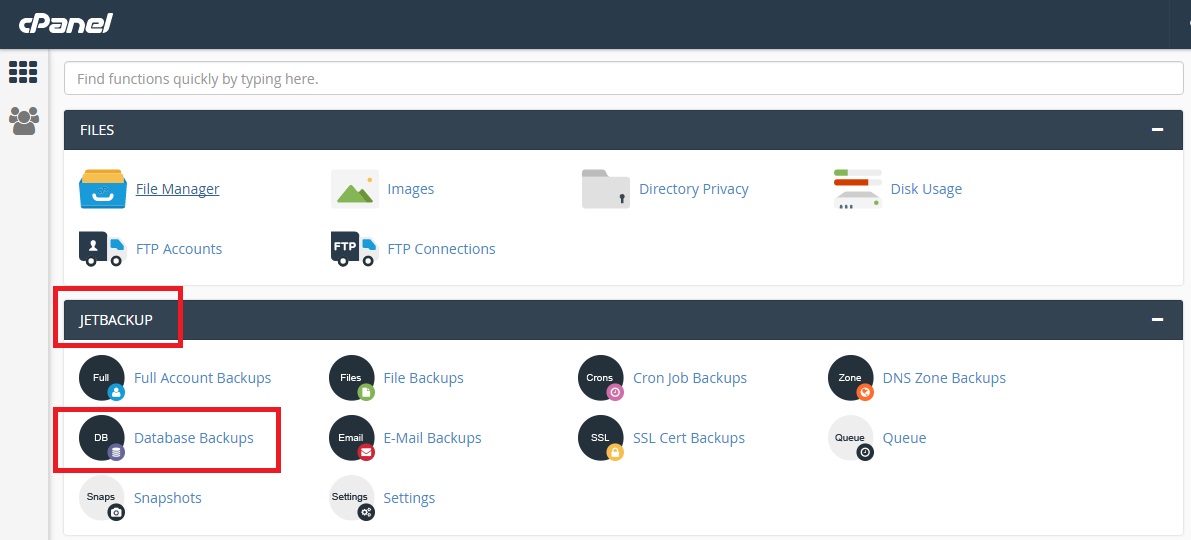
ונקבל דף בו יוצגו כל בסיסי הנתונים בעבורם בוצע גיבוי אוטומטי. בשורת הגיבוי הרלוונטי, נקיש על Generate Download:

בחלונית ההתרעה אשר תיפתח בראש המסך נאשר כי אנו מודעים לעובדה שהמערכת שומרת גיבוי אחד להורדה וכי שאר הגיבויים להורדה יימחקו:
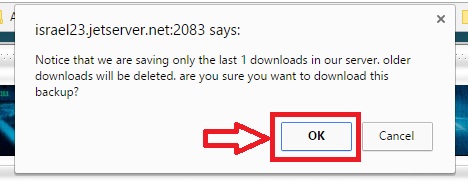
המערכת תתחיל בתהליך יצירת קובץ בסיס הנתונים להורדה:
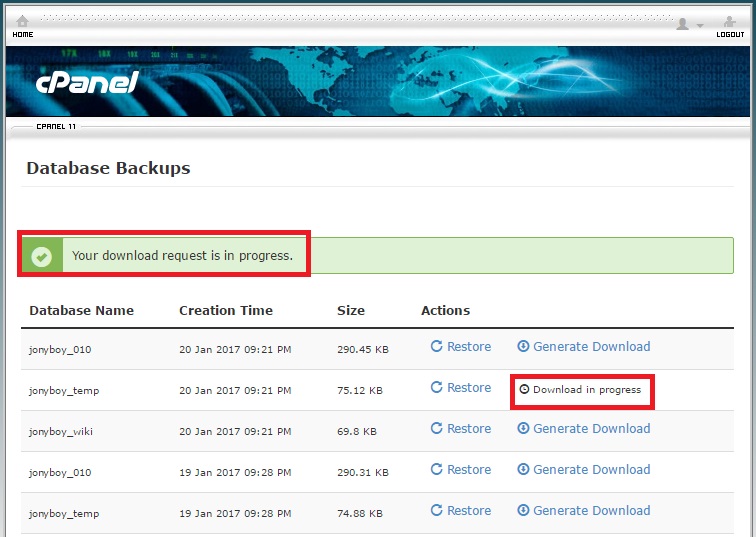
ובסיום התהליך נקבל קישור Download – לחיצה עליו תאפשר את הורדת בסיס הנתונים למחשב בקובץ ZIP.
באמצעות phpMyAdmin:
נקיש על אייקון phpMyAdimn אשר ברובריקת Batabases:
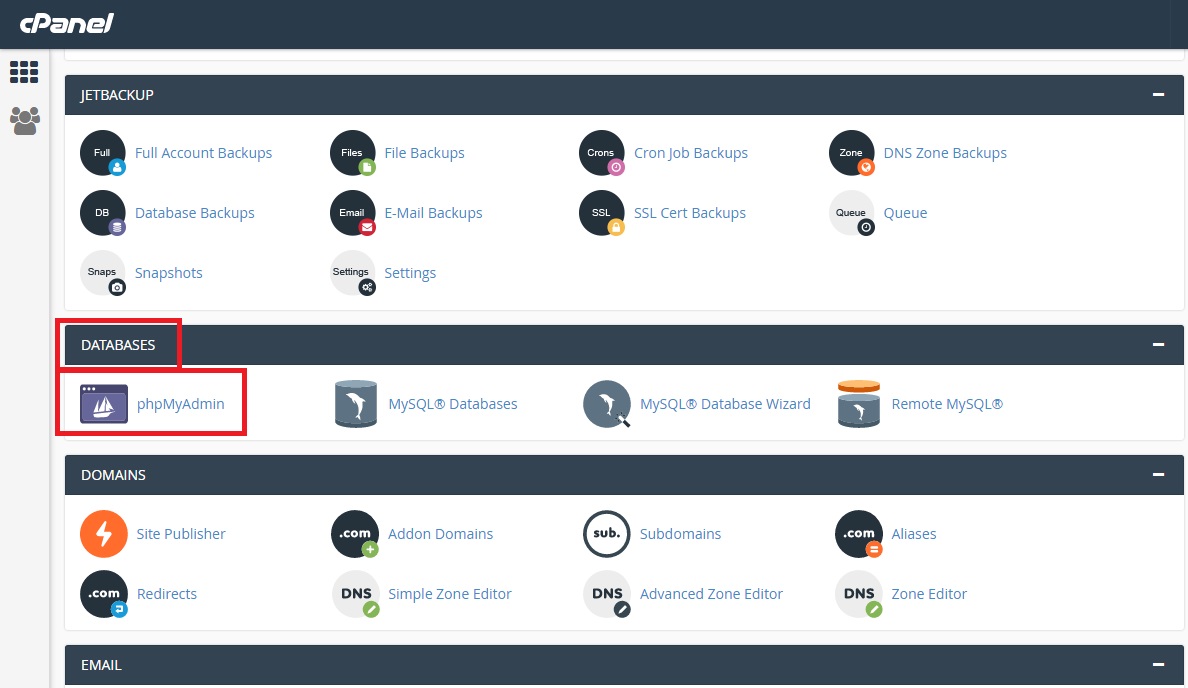
ונקבל את מערכת הניהול של phpMyAdmin:
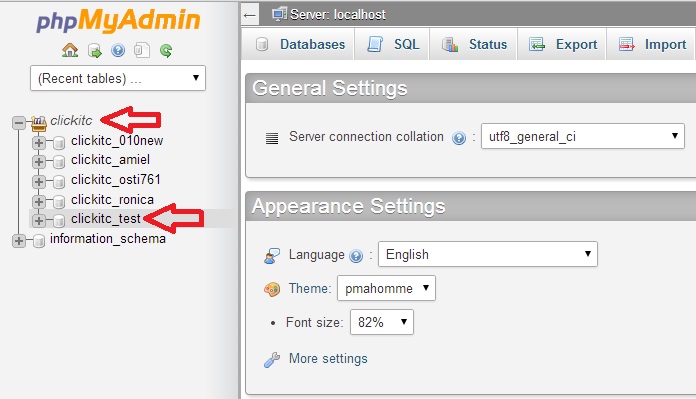
נקיש על שם חשבון האחסון שלנו לקבלת כל בסיסי הנתונים שיצרנו אי פעם בחשבון זה ונקיש על שם בסיס הנתונים של אתר הג'ומלה שלנו.
בתפריט הניווט של phpMyAdmin נקיש על Export:

נקבל את המסך הבא, בו נאשר את ייצוא בסיס הנתונים הדרוש:
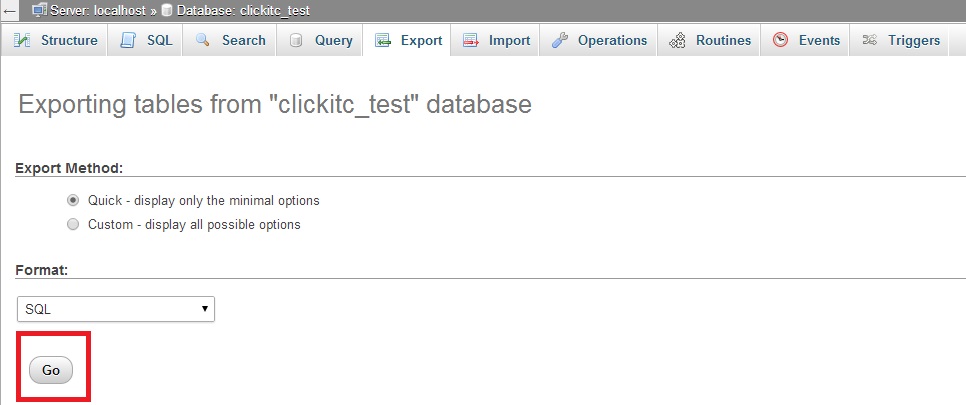
נקיש על כפתור Go ונוריד למחשב את בסיס הנתונים שלנו.
חלק שני - העלאת קבצי הגיבוי לשרת האחסון החדש
בנקודה זו צריכים להיות במחשב שלנו שני קבצים: קובץ ZIP הכולל את כל קבצי אתר הג'ומלה וכן קובץ נוסף: ZIP בסיס הנתונים אם הורדנו אותו באמצעות Backups, או קובץ SQL, אם הורדנו אותו באמצעות phpMyAdmin.
כעת נעלה את אתר הג'ומלה שלנו ליעדו החדש.
לשם כך, עלינו לבצע 4 פעולות:
- יצירת בסיס נתונים חדש עבור אתר הג'ומלה.
- ייבוא בסיס הנתונים אשר ברשותנו ל- phpMyAdmin.
- העלאת קבצי האתר ליעד החדש ופריסה שלהם.
- שינוי הגדרות בקובץ configuration.php.
1. יצירת בסיס נתונים חדש
לאחר כניסה למערכת CPANEL, יש לגלול את המסך עד לרובריקת Databases ולהקיש על האופציה MySQL Database Wizard. ליצירת בסיס נתונים 4 שלבים:
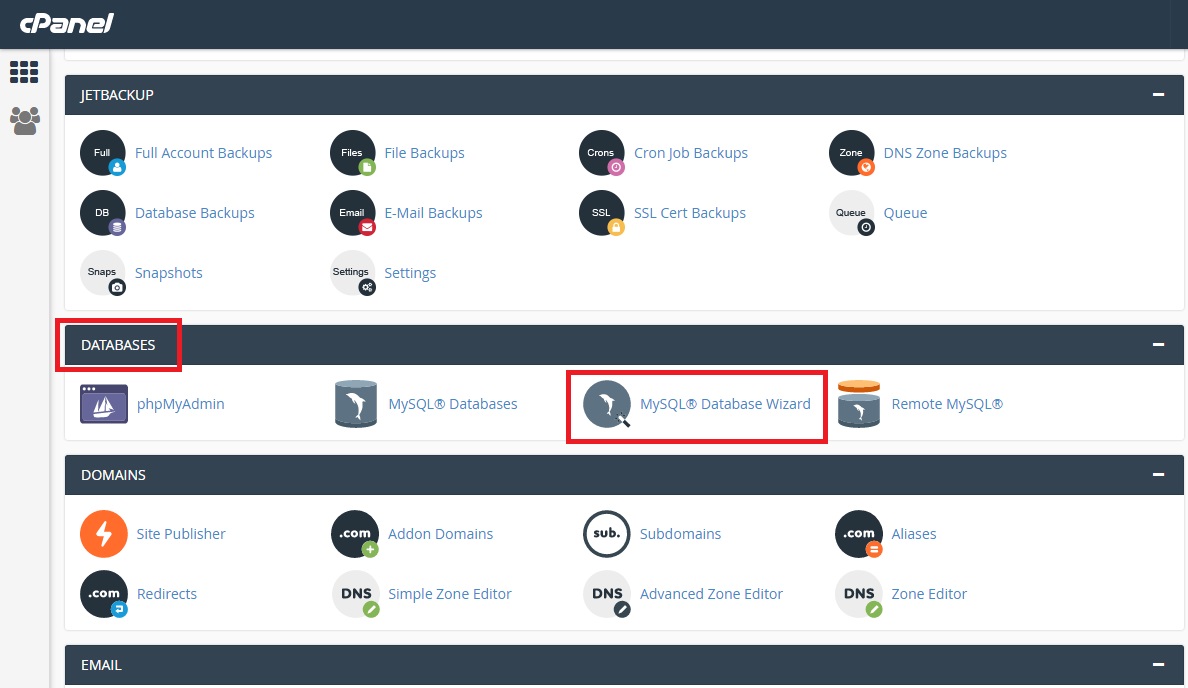
- נגדיר שם לבסיס הנתונים.
- לאחר כתיבת שם בסיס הנתונים, יש להקיש על Next Step למעבר לשלב הבא.
- נגדיר עבור בסיס הנתונים שם משתמש וסיסמא (ליצירת סיסמא מומלץ להשתמש במחולל הסיסמאות – Password Generator על מנת להגיע לחוזק סיסמא מקסימלי).
- לאחר הגדרת שם המשתמש והסיסמא לבסיס הנתונים, יש להקיש על Create User למעבר לשלב הבא.
- שלב זה מיועד להגדרת הרשאות שונות עבור בסיס הנתונים החדש. על פי רוב, יש לסמן V בתיבת הסימון לצד המילים All Privileges על מנת לאפשר לבסיס הנתונים את כל האפשרויות. לתשומת לבכם: יש להעתיק את הפרטים המסומנים במסגרת ולשמור אותם בקובץ TXT. פרטים אלו כוללים את שם בסיס הנתונים, שם המשתמש והסיסמא.
- לאחר סימון V לצד All Privileges והעתקת פרטי בסיס הנתונים לקובץ TXT, יש להקיש על Next Step למעבר לשלב הרביעי.
- השלב האחרון: אישור סיום יצירת בסיס הנתונים ואפשרויות יצירת בסיס נתונים חדש, הוספת משתמש לבסיס הנתונים החדש, חזרה למסך הראשי של CPANEL.
2. ייבוא בסיס הנתונים של האתר ל- phpMyAdmin:
נקיש על אייקון phpMyAdimn אשר ברובריקת Batabases:
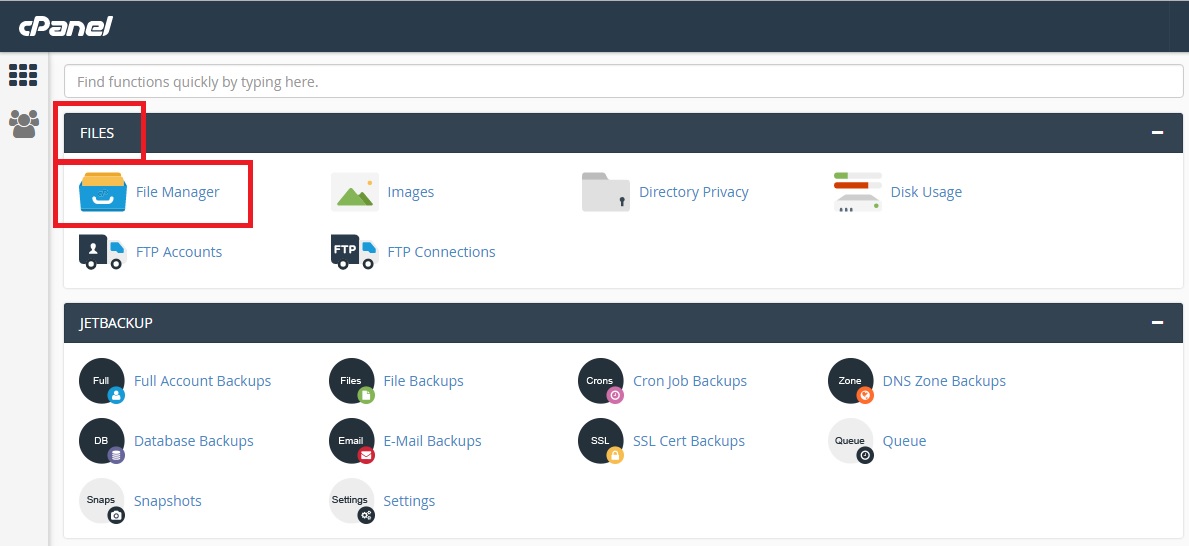
ונקבל את מערכת הניהול של phpMyAdmin.
נקיש על שם חשבון האחסון שלנו לקבלת כל בסיס הנתונים שיצרנו אי פעם בחשבון זה ונקיש על שם בסיס הנתונים החדש שיצרנו. נקבל מסך בו נבחר הפעם באופצייה Import:

במסך שמתקבל, נקיש על כפתור Choose File ונעלה את בסיס הנתונים ששמרנו במחשב.
לאחר מכן נקיש על כפתור Go ונמתין להעלאת בסיס הנתונים שלנו וקבלת הודעת אישור:

3. העלאת קבצי אתר הג'ומלה ליעד החדש:
במערכת CPANEL נבחר באופציה File Manager ונקיש על אייקון Upload:

- נועבר לטאב דפדפן חדש אשר מטרתו הינה העלאת קבצים. במסך זה בו נבחר את קובץ ה- ZIP ששמרנו במחשב ונעלה אותו ליעד החדש. ניתן גם לגרור את הקובץ ולשחרר אותו במקום המיועד לכך בדף.
- נמתין להעלאת קובץ ה- ZIP: לאחר שנקבל אישור על כך שהקובץ הועלה.
- לאחר שנקבל אישור על כך שהקובץ הועלה.
- נחזור למנהל הקבצים ונרענן את התצוגה באמצעות הקשה על Reload, כך שנראה את קובץ ה- ZIP שזה עתה העלינו לשרת.
- נקיש על הקובץ כדי לסמן אותו ולאחר מכן נקיש על אייקון: Extract.
- לאחר מכן על כפתור Extract Files על מנת לחלץ את קבצי האתר מתוך קובץ ה- ZIP, לתוך יעד האחסון החדש של אתר הג'ומלה.
- נמתין עד לביצוע פעולת החילוץ ובחלונית שנקבל: Extraction Results, נקיש על כפתור Close ולאחר מכן נרענן את התצוגה שוב באמצעות הקשה על Reload.
כעת לפנינו כל קבצי האתר וגם קובץ ה- ZIP, אותו אנו יכולים למחוק מהשרת היות ואין לנו יותר צורך בו.
4. שינוי קובץ configuration.php:
במצב זה, המערכת כבר "יודעת" על קיומו של בסיס נתונים חדש ואף קלטה לתוכו את הטבלאות והנתונים שהעלינו על ידי Import בתוך PHPmyAdmin, אך קבצי האתר שהעלינו ופרסנו לתוך תיקיית public_html, אינם "יודעים" על כך שהאתר היגר מהוסטינג אחד להוסטינג הנוכחי ולכן הצגת האתר בשלב זה תציג שגיאה. לפיכך, עלינו לעדכן את קובץ הקונפיגורציות של האתר בנתוני בסיס הנתונים החדש שהקמנו.
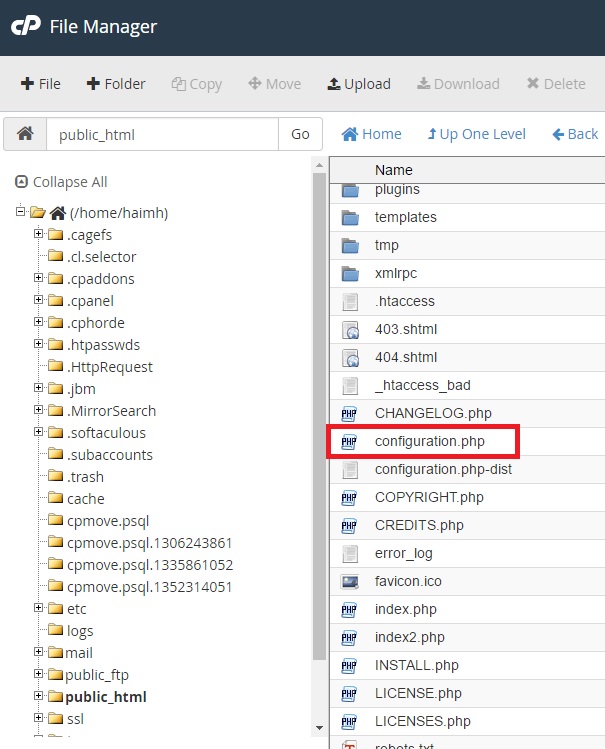
נפתח את הקובץ באמצעות עורך הקוד, או נוריד למחשב את הקובץ, נערוך אותו ונעלה אותו מחדש:
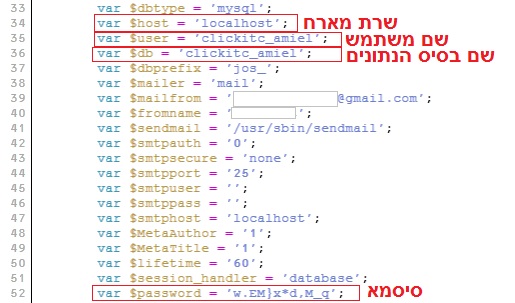
- שם השרת המארח יהיה תמיד localhost.
- בין הגרשיים של var $user נכתוב את שם המשתמש של בסיס הנתונים.
- בין הגרשיים של var $db נכתוב את שם בסיס הנתונים.
- בין הגרשיים של var $password נכתוב את הסיסמא של בסיס הנתונים.
- יש להקפיד לא למחוק את הגרשיים!
בסיום העדכון נבצע שמירה לקובץ.
כעת ניתן להעלות את האתר באחסון החדש.